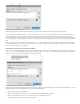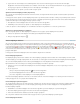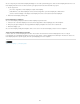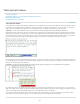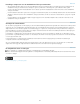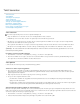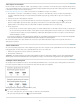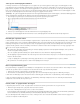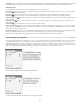Operation Manual
Tekst passend maken
Naar boven
Tekst passend maken
Instellingen aanpassen voor de werkbalk Info Tekst passend maken
Overlopende tekst bewerken
De diepteliniaal tonen of verbergen
Tekst passend maken
In InCopy worden verschillende tekststatistieken bijgehouden, die beschikbaar worden gesteld via de werkbalk Info Tekst passend maken. Tijdens
het schrijven van het artikel wordt in de werkbalk Info Tekst passend maken automatisch het aantal regels, woorden en tekens, en de verticale
diepte onder aan het werkgebied weergegeven voor zowel gekoppelde als losse artikelen in de drukproef- en layoutweergave.
Opmerking: U kunt van de werkbalk Info Tekst passend maken een zwevend deelvenster maken. (Zie Werkbalken gebruiken.)
Bij gekoppelde InCopy-documenten of bij losse documenten met een instelling voor Diepte wordt in het vak Info Voortgang tekst passend maken
aangegeven hoeveel regels een artikel te lang of te kort is. Als het artikel het toegewezen kader niet helemaal opvult, wordt het vak voor tekst
passend maken blauw en wordt een getal weergegeven. De lengte van de blauwe balk geeft bij benadering aan welk percentage van het kader
op dat moment is gevuld met tekst. Hoe korter de blauwe balk, hoe meer regels tekst u nodig hebt om de ruimte op te vullen.
Werkbalk Info Tekst passend maken
Als de tekst langer is dan het toegewezen kader, geeft een lijn voor tekst passend maken aan waar de overlopende tekst begint en wordt het vak
Info Voortgang tekst passend maken rood. Er wordt vervolgens aangegeven hoeveel regels tekst u moet verwijderen om de tekst in het kader te
laten passen. (Zie Overlopende tekst bewerken.)
Opmerking: De rode balk heeft altijd dezelfde lengte. Met deze balk wordt geen percentage van de beschikbare ruimte aangegeven.
De werkbalk Info Tekst passend maken bevat tevens opties voor het weergeven van het aantal regels, woorden en tekens, en van de verticale
diepte in de huidige selectie, vanaf het begin van het huidige artikel tot aan de huidige invoegpositie of vanaf de huidige invoegpositie tot aan het
einde van het huidige artikel. (Zie Instellingen aanpassen voor de werkbalk Info Tekst passend maken.)
Als u verborgen tekens weergeeft (kies Tekst > Verborgen tekens tonen), wordt in InCopy een hekje (#) weergegeven aan het einde van het
laatste teken om het einde van de tekstdoorloop voor een artikel aan te geven. (Zie Verborgen tekens weergeven.)
153